win7设置u盘背景方法步骤
- 分类:教程 回答于: 2016年11月13日 00:00:00
有很多朋友都不知道如何给win7设置u盘背景,但是又非常想要设置,因为设置之后实在是太酷炫了。那么到底要如何设置呢?其实方法还是非常简单的,如果大家真心想要学习的话,下面小编就给大家带来win7设置u盘背景方法步骤吧。
1、在电脑系统重装之后,准备一张自己喜欢的图片将图片,放入u盘当中,之后打开记事本,复制粘贴如下代码:
[ExtShellFolderViews]
[{BE098140-A513-11D0-A3A4-00C04FD706EC}]
IconArea_Image=XX.jpg
Attributes=1
IconArea_Text=0x00000000
[.ShellClassInfo]
comfirmfileope=0
2、这里的XX则代表所准备图片的名字,修改成相对应的名字之后,点击保存之后会显示如下图窗口:
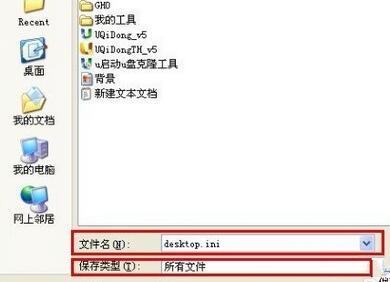
win7设置u盘背景方法步骤图1
3、将下方保存类型更改为“所有文件”,之后将文件名命名为“desktop.ini”,然后点击“保存”按钮。
4、然后只需要按下键盘上的F5键进行刷新查看即可,如下图所示:
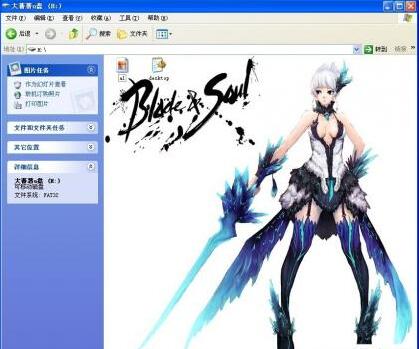
win7设置u盘背景方法步骤图2
以上就是win7设置u盘背景方法步骤的全部内容了,不知道大家是否都已经学会了这个方法呢?当然如果大家有更好的方法,也可以在站内找小编讨论一下哦。不过小编这么一个绅士,要讨论当然是女士优先男生靠边,大家赶紧行动起来吧。
 有用
26
有用
26


 小白系统
小白系统


 1000
1000 1000
1000 1000
1000 1000
1000 1000
1000 1000
1000 1000
1000 1000
1000 1000
1000 1000
1000猜您喜欢
- 笔记本怎么重装系统详细图解..2019/04/20
- 最适合大学生的笔记本电脑有哪些..2021/08/16
- 苹果手机如何关机2023/12/06
- 【qq价值在线评估】快速了解你的qq账..2023/11/17
- 电脑定时关机设置:自动关闭电脑,轻松管..2024/01/25
- 小强一键重装系统教程2017/03/11
相关推荐
- 蓝屏代码0x0000007e怎么办2022/10/01
- 电脑键盘失灵怎么办_小白官网教程..2021/11/15
- QQ会员充值活动来袭,多重优惠等你来享!..2024/11/02
- 机械硬盘怎么安装2022/12/11
- win7创建透明文件夹2015/07/08
- dell笔记本重装系统步骤2022/09/06














 关注微信公众号
关注微信公众号



